Kuinka korjata uTorrent jumissa yhteyden muodostamiseen vertaisarviointiin
Vianmääritysopas / / August 05, 2021
Torrentit ovat yhden luukun ratkaisu kaikenlaiseen viihdyttävään sisältöön, jonka haluat tietokoneellesi. Lähes kaikki ihmiset maailmassa käyttävät niitä. Käytän sitä enimmäkseen sellaisten pelien, elokuvien ja TV-sarjojen lataamiseen, joita ei yleensä ole saatavilla muualla Internetissä. Hyvän verkkoyhteyden ansiosta voit ladata suuria gigatavuisia tiedostoja hyvin lyhyessä ajassa. Joillekin ihmisille se ei kuitenkaan välttämättä ole helppoa. Nämä ihmiset valittavat usein, että heidän torrentinsa on jumissa tilaan Yhdistäminen ikäisensä kanssa. Tässä oppaassa kerron sinulle kuinka korjata uTorrent kun tämä ongelma tapahtuu.
Olen havainnut, että ihmiset eivät ole perehtyneet uTorrentin toimintaan. Ainoa, mitä he tietävät, on vain nähdä kohdetiedosto ja ladata se sitten. Kuitenkin se, toimiiko torrent-tiedosto, riippuu useista tekijöistä. Tämä opas kattaa kaiken. Eri syyt miksi torrent pysyy jatkuvasti Connecting to Peers -ongelmassa. Lisäksi olen laatinut erilaisia menetelmiä ongelman korjaamiseksi.

Liittyvät | Kuinka korjata työvirheestä puuttuvat tiedostot uTorrentissa
Sisällysluettelo
- 1 Miksi torrent-tiedostot jumittuvat yhteyden muodostamiseen vertaisarviointiin.?
-
2 Miten korjata uTorrent.?
- 2.1 Tarkista Internet-yhteys
- 2.2 Päivitä seurannat määrätylle torrent-tiedostolle
- 2.3 Lataa torrent, jolla on enemmän siementä
- 2.4 Tarkista palomuurin asetukset uTorrentille
- 2.5 Aseta suuren kaistanleveyden allokointi Torrent-tiedostoon
- 2.6 Oletko asettanut suurimman latausnopeuden
- 2.7 Vaihda VPN: n palvelin korjaamaan uTorrent-ongelma
- 2.8 Tarkista Suorita testiominaisuuden avulla uTorrentin toiminnallinen tila
- 2.9 Mukauta BitTorrent-protokollan salauksen tilaa
Miksi torrent-tiedostot jumittuvat yhteyden muodostamiseen vertaisarviointiin.?
Tässä on joitain syitä, jotka voivat johtaa tähän ongelmaan.
- Huono Internet-yhteys
- VPN: lle määritetyn määritetyn aliaksen alueen palvelin on hidas tai hidas
- Torrent-tiedostoissa on nolla kylvökoneita tai vähemmän kylvökoneita ja enemmän leechereitä
- Tietokoneesi palomuuri estää tietoturvaongelmien lataamisen
- Vähemmän vertaisversioita, koska torrent-tiedosto on vanhempi ja seurantalaitteet ovat vanhentuneita
Miten korjata uTorrent.?
Ratkaistaan nyt ongelma.
Tarkista Internet-yhteys
Ensin on tarkistettava, toimiiko Internet-yhteytesi vai ei. Jos ongelma liittyy verkkoosi, et voi käyttää mitään sovellusta, joka vaatii Internetin käyttöä. Voit yrittää käyttää muita verkkosivustoja ja sovelluksia. Jos ne eivät toimi, syynä on Internet.
Jos sinulla on useita torrent-tiedostoja ladattavaksi, ja jotkut lataavat, kun yksi tai kaksi on jumissa Peers-yhteyden muodostamisessa, Internetissä ei ole ongelmaa.
Odota jonkin aikaa, kunnes yhteys vakiintuu itsestään. Muussa tapauksessa yritä irrottaa reititin ja kytkeä se uudelleen. Jos et ole perehtynyt verkkolaitteiden nollaamiseen, voit soittaa Internet-palveluntarjoajallesi ja pyytää apua.
Päivitä seurannat määrätylle torrent-tiedostolle
Se on melko helppo tehdä.
- Käynnistä uTorrent
- Oikealla painikkeella haluamallasi Torrent-tiedostolla
- Selaa valikkoa alaspäin ja napsauta Päivitä Tracker
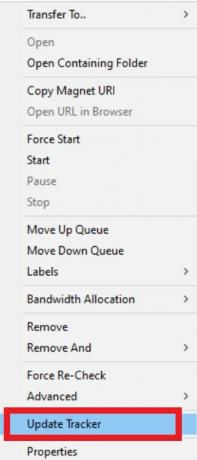
Voit tehdä myös vaihtoehtoisen asian.
- Tyyppi %SOVELLUSTIEDOT% Windowsin hakukentässä

- Mene uTorrent kansion luettelossa. Avaa se

- Etsi tiedosto, joka on nimetty jatkaa. DAT

- Poista tämä tiedosto
- Tarkista nyt uTorrent ja jumissa oleva tiedosto. Katso, jatkaako se lataamista.
Lataa torrent, jolla on enemmän siementä
Muista aina tämä pora ladatessasi torrentia. Kylvökoneiden lukumäärän on oltava suurempi kuin iäkkäiden lukumäärä. Jos näet tiedoston, jossa on 3 kylvökonetta, mutta 10 leecheria, älä lataa sitä. Joko latauksen suorittaminen kestää liian monta päivää, tai mikä pahempaa, sitä ei ladata ollenkaan.
Kun etsit torrentia millä tahansa sivustolla, yleensä ensimmäisillä viidellä ylimmällä torrent-tiedostolla on enimmäiskäynnistimet ja vähimmäisleikkurit. Valitse aina tällainen tiedosto.
Tarkista palomuurin asetukset uTorrentille
Jos luulet palomuurin aiheuttavan ongelmia, voit lisätä uTorrentille poikkeuksen palomuuriin. Tässä ovat vaiheet.
- Kirjoita hakukenttään Palomuuri ja verkon suojaus

- Napsauta sitten seuraavassa näytössä Salli sovellus palomuurin kautta

Aseta suuren kaistanleveyden allokointi Torrent-tiedostoon
Usein ihmiset menettävät erittäin tärkeän asetuksen, joka voi helposti lisätä uTorrent-latauksen nopeutta.
- Valitse lataamasi torrent
-
Oikealla painikkeella siinä> vieritä alas kohtaan Kaistanleveyden jakaminen

- Aseta se arvoon Korkea (oletuksena se on Normaali)
Oletko asettanut suurimman latausnopeuden
Oletuksena, jos napsautat hiiren kakkospainikkeella mitä tahansa torrentia ja siirryt kaistanleveydelle, sinun pitäisi nähdä, että latausnopeus on asetettu rajoittamattomaksi, mikä tarkoittaa 0 (nolla). Sinun on muutettava se ja asetettava se suuremmaksi vastaavasta luettelosta. Oletetaan, että voit asettaa tekijäksi 3000 kbps.
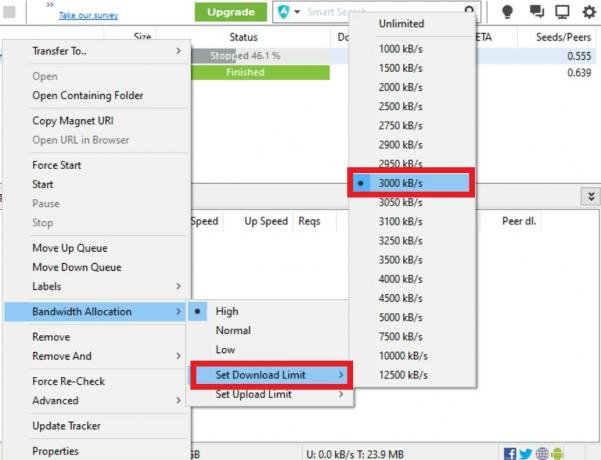
Vaihda VPN: n palvelin korjaamaan uTorrent-ongelma
Lainsäädännön vuoksi joissakin maissa torrent-sivustoille pääsy Torrent-sovelluksilla on kielletty. Ihmiset kuitenkin käyttävät VPN: tä käsitellessään tätä. Se toimii myös. Käytän esimerkiksi VPN: ää, joka toteuttaa Singaporen, Ison-Britannian tai minkä tahansa sovelluksessa käytettävissä olevan alueen palvelimen.
Kun VPN on käytössä, sen sijaan, että reitität tietokoneen IP-osoitteen Internet-palveluntarjoajan (ISP) kautta, se reititetään yksityisen palvelimen kautta riippuen sijainnista, jonka olet asettanut VPN: lle.
Ei, ei aina, kun VPN: n asettaminen samalle alueelle tarjoaa saumattoman yhteyden. Palvelin voi olla poissa käytöstä. Joten korjata, että sinun on vaihdettava aluetta. Jos käytät VPN: ää, joka on asetettu Singaporeen, vaihda se ehkä Yhdysvaltoihin tai Isoon-Britanniaan.
Tarkista Suorita testiominaisuuden avulla uTorrentin toiminnallinen tila
Voit korjata uTorrent-ongelman käyttämällä Suorita testi -ominaisuutta, joka suorittaa testin yksin ja kerro, jos torrent-tiedostoissasi on ongelmia tai onko niihin liittyviä muita ongelmia.
- Klikkaus Vaihtoehdot > Valitse Asennusopas
- Napsauta sitten Suorita testit

Mukauta BitTorrent-protokollan salauksen tilaa
Voit myös tehdä muutoksia protokollan salaukseen korjataksesi ongelman uTorrent-ongelmasta, joka on jumissa vertaisverkkoyhteydessä.
- Käynnistä uTorrent
- Klikkaa Vaihtoehdot > napsauta Asetukset valikosta (muuten paina suoraan Ctrl + P)
- Vasemmanpuoleisessa paneelissa näkyy valintaikkuna, jossa on paljon vaihtoehtoja.
- Valitse BitTorrent

- Etsi vaihtoehdon alla Protokollan salaus. Sen tilaksi on asetettu Poista käytöstä oletuksena. Aseta se arvoon Pakko.
Joten siinä kaikki, kaverit. Nyt tiedät kuinka korjata uTorrent, jos se viipyy Connecting to Peers -tilassa. Toivon, että tämä opas oli hyödyllinen sinulle. Kerro minulle kommenttiosassa, mikä vianmääritysmenetelmä toimi sinulle.
Lue seuraava,
- Mainosten poistaminen uTorrentista
- Kuinka avata torrent-tiedostoja Windows- tai macOS-käyttöjärjestelmässä
Swayam on ammattimainen tekninen bloggaaja, jolla on maisterin tutkinto tietokoneohjelmissa ja jolla on myös kokemusta Android-kehityksestä. Hän on vakaa Stock Android -käyttöjärjestelmän ihailija, ja hän rakastaa teknisen bloggaamisen lisäksi pelaamista, matkustamista ja kitaran soittamista / opettamista.


![Realme C2: n juurtaminen helposti Magiskin avulla [TWRP: tä ei tarvita]](/f/4e1739d6cabbdcc3a132a0a7decf26af.jpg?width=288&height=384)
![Stock ROMin asentaminen FPT X5: lle [Firmware Flash File]](/f/ccd48e04016c8c6aa180201a5116790a.jpg?width=288&height=384)